Salom. Men kompyuter bilan bog'liq muammolarga duch kelayotgan birinchi yil emas va juda tez-tez Windows 10-ga ega noutbukda ovoz yo'qolishining sabablarini izlashim kerak. Ishonchim komilki, siz ham shunga o'xshash holatlarga qayta-qayta duch kelgansiz. Ba'zida hamma narsa juda ahamiyatsiz, ammo murakkabroq holatlar mavjud. Endi biz ularning aksariyatini ko'rib chiqamiz.
Zamonaviy gadjetlarsiz hayotni tasavvur qilish qiyin. Dunyo smartfonlar, planshetlar va noutbuklar bilan to'lib toshgan. Ikkinchisi harakatchanligi, maqbul narxi va yuqori ishlash ko'rsatkichlari tufayli statsionar shaxsiy kompyuterlarni faol ravishda almashtirmoqda. Ko'pchilik noutbuklardan ish uchun, boshqalari - video (filmlar, kliplar) ko'rish uchun foydalanadi. Ammo kompyuterdagi ovoz yo'qolsa nima bo'ladi?
Vahima qo'zg'ashdan va darhol xizmat ko'rsatish markaziga murojaat qilishdan oldin, men ushbu maqolani o'qib chiqishni va muammoni o'zingiz hal qilishga harakat qilishni maslahat beraman.
Barcha nosozliklarni ikki toifaga bo'lish mumkin: dasturiy ta'minot va apparat. Birinchisi tizim sozlamalariga o'zgartirish kiritish orqali yo'q qilinadi. Karnayning noto'g'ri ishlashi jiddiyroq holat.
Biz tizim imkoniyatlaridan foydalanamiz
Ushbu bo'lim bortdagi OS va BIOS imkoniyatlarini qamrab oladi. Keling, juda tez-tez ishlaydigan eng oddiy usullardan boshlaylik.
Ovoz sozlamalari bilan bog'liq muammolarni bartaraf etish
Ba'zida nuqson tizimning "noto'g'riligi" yoki ehtiyotsiz foydalanishdan keyin paydo bo'lishi mumkin. Ovoz o'tkazib yuborilmoqda, chunki ovoz balandligini boshqarish elementlari eng past darajaga qaytarilgan. Nima qilish kerak?
Ushbu zararsiz "nosozlik" osongina yo'q qilinadi:
- Tovoqdagi karnay belgisini o'ng tugmasini bosing. Biz "Ovozni mikser" bandini tanlaymiz:
- Ovoz effektlari uchun javobgar bo'lgan tugmachalarning holatini tekshiramiz (buni vaqti-vaqti bilan qilishni tavsiya etaman):
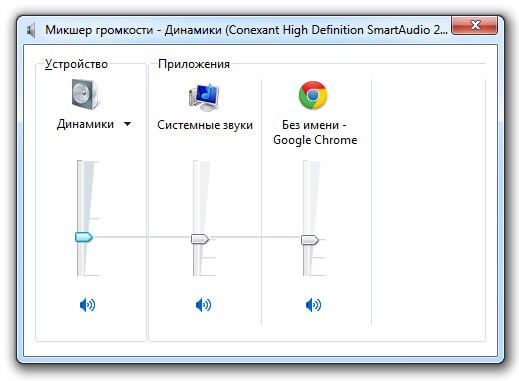
- Minimal darajada (slayderlar pastki qismida), ularni yuqoriga torting. Agar ularning ostida "O'chirish" belgisi ta'kidlangan bo'lsa, uni yoqing. Biz barcha slayderlar bilan xuddi shunday qilamiz (brauzerlar uchun, tizim tovushlari), kerakli darajani o'rnatamiz:
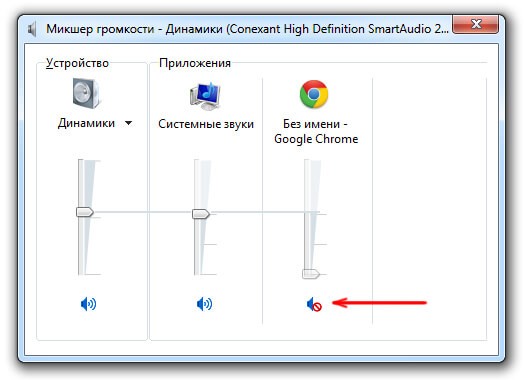
- Optimal (menimcha) sozlamalar shunday ko'rinishi kerak:

Afsuski, o'zlarining ehtiyotsizligi tufayli foydalanuvchilar ko'pincha oddiy variantlarga e'tibor bermaydilar va muammoning mohiyatini chuqurroq o'rganishni boshlaydilar. Masalan, klaviaturangizda kimdir tasodifan bosgan ovozni o'chirish funktsiyasi tugmasi bo'lishi mumkin. Bu sizda sodir bo'lganmi? (bu men bilan edi ... va bir necha marta).
Haydovchi halokati
Oldingi usulni sinab ko'rdingizmi, lekin hech narsa ishlamadi? Katta ehtimol bilan, siz ovozli qurilmalar drayverlari ustida "sehrgarlik" qilishingiz kerak. Ularning noto'g'ri ishlashi tufayli turli xil tovush nuqsonlari paydo bo'lishi mumkin (sifatning yomonlashishi, doimiy yo'qotish). Nima uchun bu sodir bo'lmoqda?
- Ilovalar o'rtasida ziddiyat mavjud;
- Tizim viruslar bilan zararlangan;
- Dastur tipidagi xatolik yuz berdi;
- Noto'g'ri haydovchi yangilanishi natijasida.
Keling, sabablardan nosozlikni bartaraf etish usullariga o'taylik.
- "Boshqarish paneli" ni oching va kompyuterning barcha modullari ko'rsatilgan elementga o'ting: "Qurilma menejeri". Ro'yxat elementlari orasida biz audio qurilmalarni topamiz:
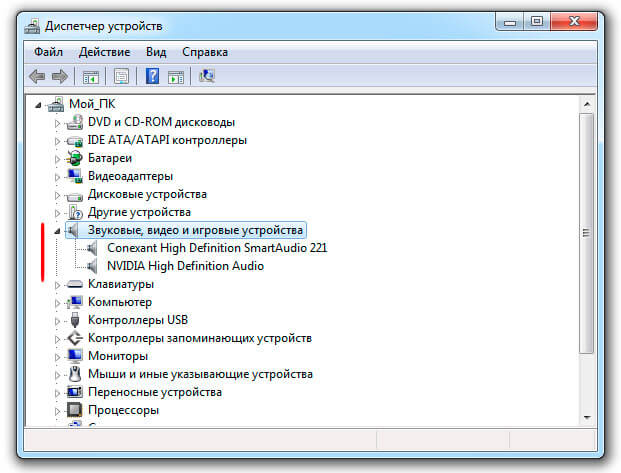
- Agar ovoz kartangiz ro'parasida undov belgisi ko'rsatilsa, xato aniqlangan. Dasturiy ta'minotni qayta o'rnatishingiz kerak (yangilash yoki orqaga qaytarish):
- Qurilmaning "Xususiyatlar" ga o'tish uchun (kontekst menyusi orqali).
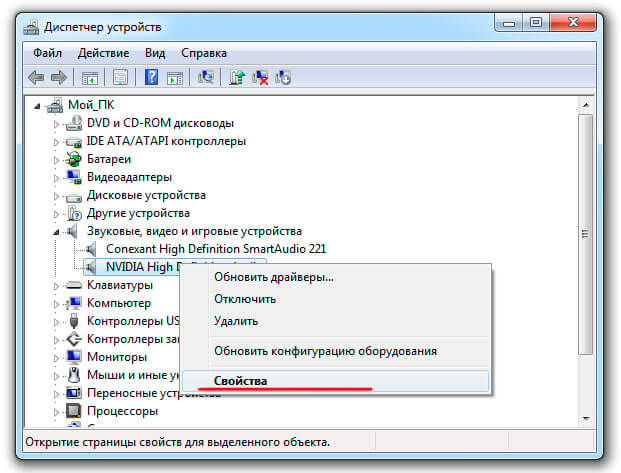
- Keyin biz "Haydovchi" yorlig'iga o'tamiz va yangilash tugmasini bosing. Hozircha hamma narsa oddiy. Siz ham shu fikrdamisiz? (Ishoning, agar siz mening batafsil ko'rsatmalarim bilan shug'ullansangiz, har doim shunday bo'ladi):

- Qidiruv usulini tanlash. Siz Microsoft serverlarida dasturiy ta'minotni qidirishingiz yoki diskdagi fayllarning joylashishini belgilashingiz mumkin (qattiq, olinadigan). Men birinchi variantdan boshlashni tavsiya qilaman. Va agar u ishlamasa, ikkinchisidan foydalaning.
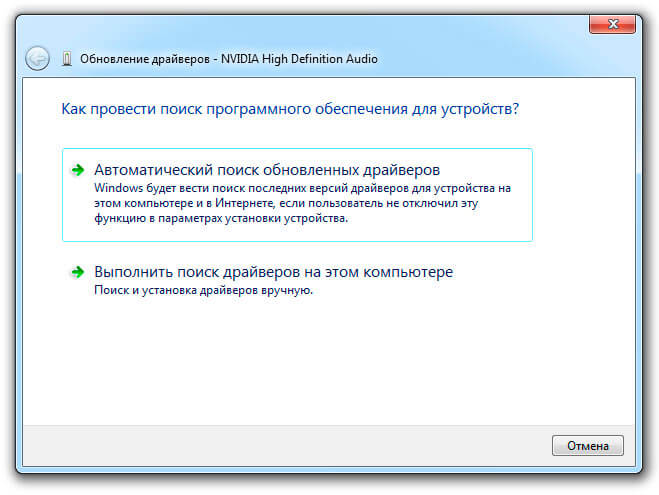
Orqaga qaytarish bir xil xususiyatlar oynasida amalga oshiriladi, lekin siz faqat tegishli nom bilan tugmani bosishingiz kerak. Bu drayverning oldingi versiyasini o'rnatadi. Shundan so'ng, tizimni qayta ishga tushirishni unutmang.
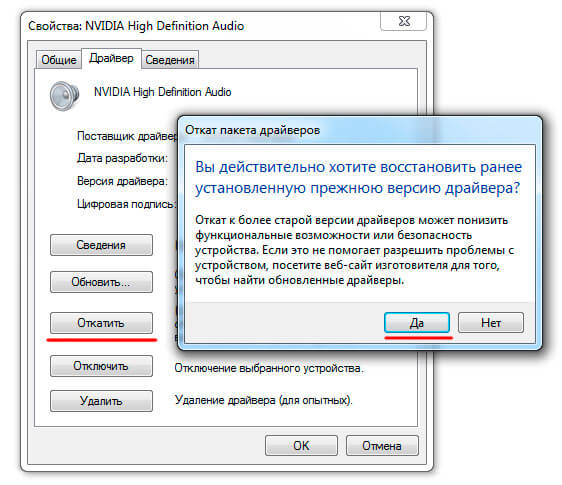
Xo'sh, yordam berdimi? Tabriklaymiz!
Agar yuqoridagi usullar nuqsonni bartaraf qilmagan bo'lsa, keling, "og'ir qurollar" ga o'tamiz.
BIOS-dan foydalanish
Bu juda kamdan-kam hollarda sodir bo'ladi. BIOS sozlamalaridagi nosozlik tufayli ovoz yo'qolishi mumkin. Kimdir variantlar bilan tajriba o'tkazgan bo'lishi mumkin yoki noto'g'ri ishlash xatolik tufayli bo'lishi mumkin. Men aniq sababni ayta olmayman. Qanday tuzatish kerak? Bu quyidagi tarzda hal qilinadi.
- Biz BIOS-ga o'tamiz (kompyuterni qayta ishga tushiring va ishga tushirishning boshida Del yoki F2 tugmasini bosing - barchasi noutbuk ishlab chiqaruvchisiga bog'liq).
- Biz qurilmalarning ishlashi uchun mas'ul bo'lgan yorliqga o'tamiz. Uni o'zingiz yoqtirgan narsa deb atash mumkin, lekin eng keng tarqalgan variantlar - Intergated Peripherias, Chipset yoki Advance Feature.
- Kompyuterning barcha modullari ro'yxatini ko'rsatadigan "bort qurilmalari" ro'yxati bo'lishi kerak. Biz har qanday ovoz (audio, ovoz) maslahatlarini qidiramiz.
- Kalitni "Enabled" holatiga o'rnatib, qurilmani yoqamiz.
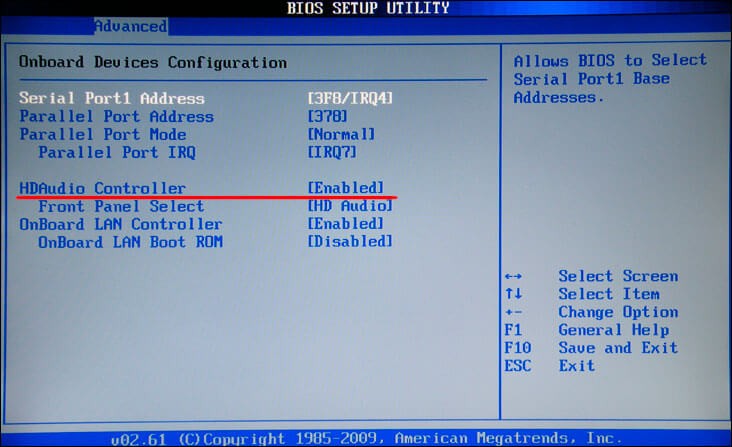
Agar BIOS-ni to'g'ri sozlash mumkin bo'lsa, noutbukni qayta ishga tushirgandan so'ng ovoz paydo bo'lishi kerak. Agar vaziyat yaxshi tomonga o'zgarmagan bo'lsa, biz keyingi usulni sinab ko'ramiz. Izohlarda savollar berishingiz mumkinligini unutmang.
Windows audio xizmati
Ushbu tizim jarayoni o'chirib qo'yilishi mumkin, natijada ovoz chiqmaydi. Rostini aytsam, men bu holatga faqat bir marta duch kelganman. Mening bir tanishim tizimni optimallashtirish va keraksiz xizmatlarni olib tashlashga qaror qildi, lekin ayni paytda hayotiy xizmatlarni "buzib tashladi". Bo'lib turadi…
Qaysi sozlamalarni tekshirishim kerak? Endi batafsil ko'rsatmalar sizga bu haqda aytib beradi:
- "Ishga tushirish" oynasini ochish uchun klaviaturada Win + R tugmalarini bosing.
- Xizmatlar.msc buyrug'i bilan kirish maydonini to'ldiring va "OK" tugmasini bosing.
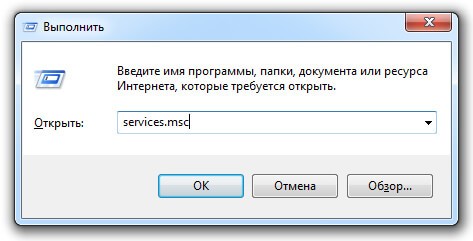
- Xizmatlar ro'yxatida biz kerakli narsani topamiz va uning holatini tahlil qilamiz, bu tegishli ustunda ko'rsatilgan.
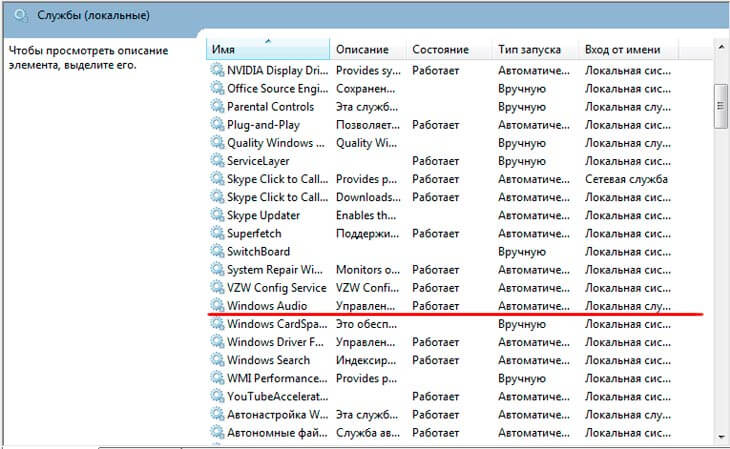
- Agar u "To'xtatildi" deb yozsa, siz boshlashingiz kerak (kontekst menyusi orqali).

Hech narsa yordam bermadi! Nima qilish kerak?
Men sizga dasturiy ta'minot darajasida muammoni hal qiladigan barcha usullar haqida gapirib berdim. Ammo ba'zida bu ham etarli emas. Chipsetdagi ovoz adapteri yoki kontaktlari buzilgan bo'lishi mumkin. Diagnostika ajralmas hisoblanadi. Afsuski, siz xizmat ko'rsatish bo'yicha mutaxassislarga murojaat qilishingiz kerak bo'ladi, chunki uyda malakali ta'mirlashni amalga oshirish deyarli mumkin emas.
Umid qilamanki, mening maqolam sizga yordam berdi va sizni kompyuter ustaxonasiga borishdan qutqardi. Mavzu bo'yicha savollaringiz bo'lsa, sharhlaringizni, fikr-mulohazalaringizni va tilaklaringizni kutaman. Ehtimol, siz ba'zi ilg'or muammolarni bartaraf etish usullarini bilasiz, bu haqda faqat bir nechtasi biladi. Bebaho tajribangizni baham ko'ring, boshqalarga yordam bering.
Hurmat bilan, Viktor
